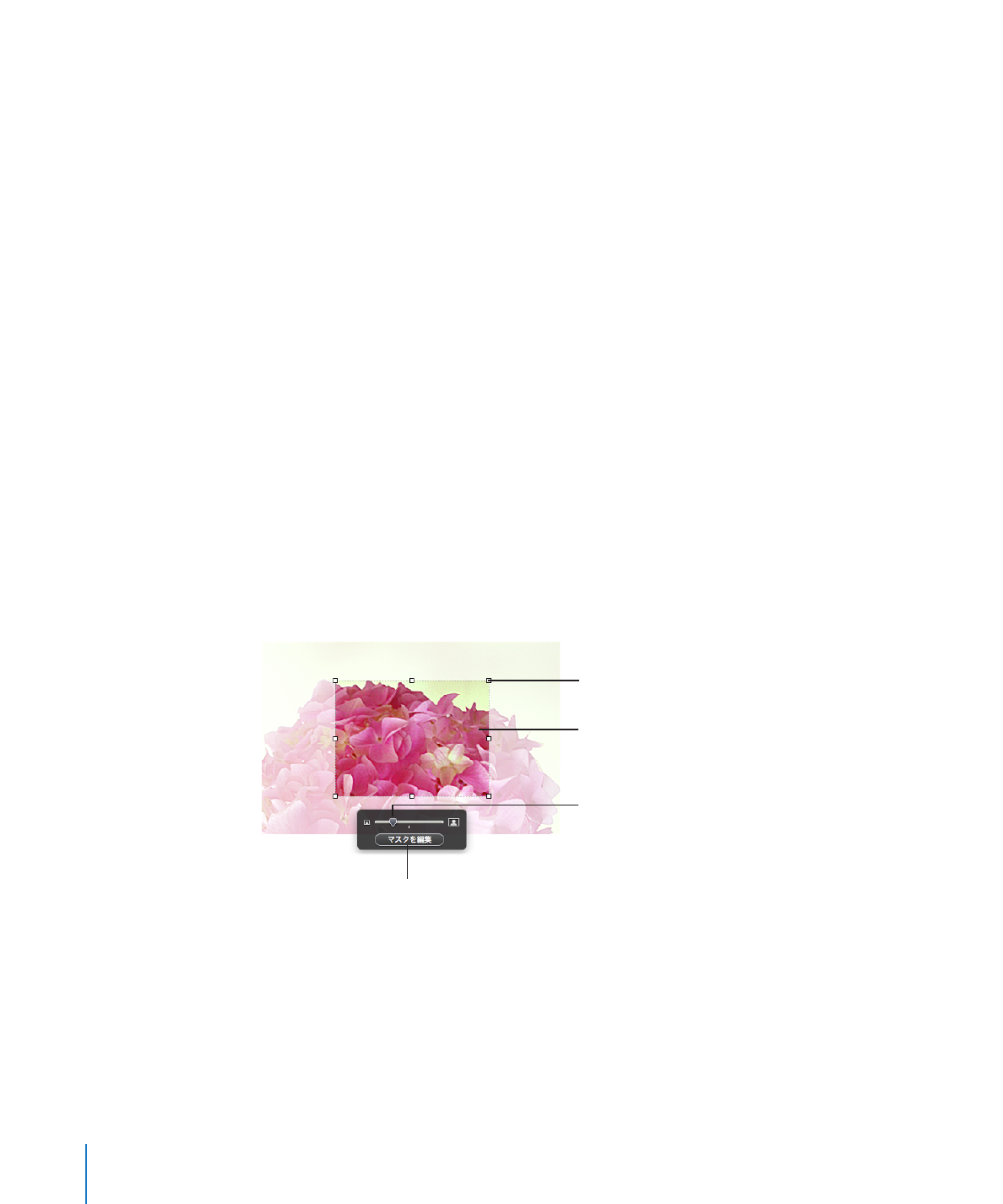
イメージをマスクする(切り取る)
イメージの端をマスクすることによって、イメージファイルを実際に変更することなくイメージを切り取
ることができます。これによって、不要な部分を除外したり、イメージの外形を変更したりできます。
マスクの図形を指定しない場合、「
Keynote
」のデフォルトでは、四角形のマスクが使用されます。そ
のほかにも、
「
Keynote
」に用意されている図形や、描画ツールで作成したカスタム図形を使って、イメー
ジの端をマスクできます。
イメージを四角形でマスクするには:
1
マスクしたいイメージを読み込みます。
2
イメージを選択し、ツールバーの「マスク」ボタンをクリックします(または「フォーマット」>「マス
ク」と選択します)。
イメージ上にマスクが表示され、いくつかのコントロールが表示されます。
イメージをドラッグして、
表示したい部分の位置を調整
します。
スライダをドラッグしてイメージ
のサイズを変更します。
クリックして、マスクの外側の
領域を表示したり隠したりします。
選択ハンドルをドラッグしてマスク
のサイズを変更します。
3
イメージのサイズを変更するには、「マスクを編集」ボタンの上のスライダをドラッグします。
4
以下のいずれかの方法でマスクを調整します:
Â
マスクのサイズを変更するには、マスク図形上の選択ハンドルをドラッグします。マスクの縦横比を
維持したまま移動したい場合は、
Shift
キーを押しながらドラッグしてください。
Â
マスクを回転させるには、
Command
キーを押しながら、マスクの隅にある選択ハンドルをドラッ
グします。
74
第
5
章
イメージ、図形、およびその他のオブジェクトを操作する
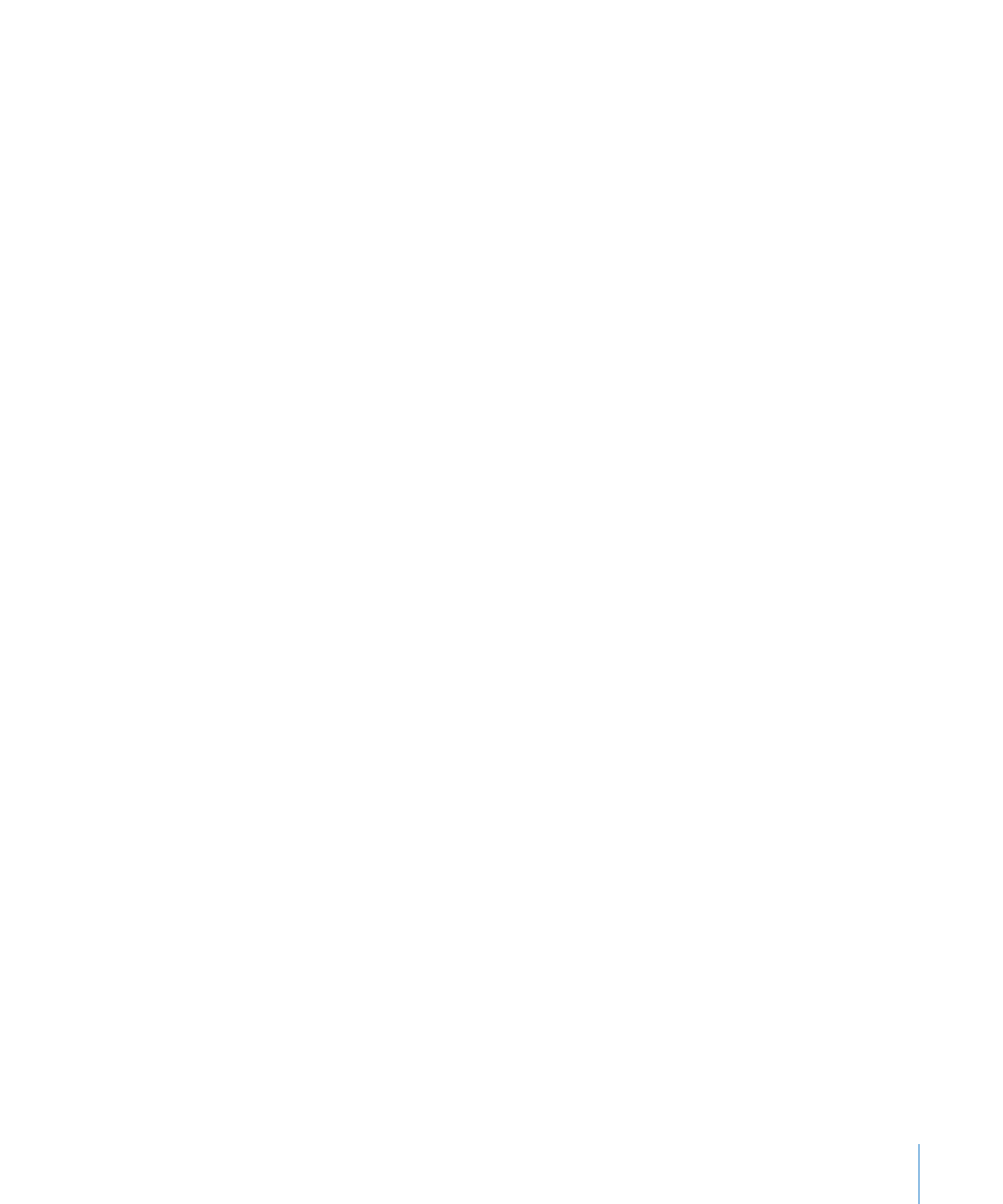
第
5
章
イメージ、図形、およびその他のオブジェクトを操作する
75
5
イメージをドラッグして、表示する部分を調整するか、マスクの端をクリックしてからドラッグすることで、
マスクを移動します。
6
イメージとマスクの位置およびサイズが決まったら、以下のいずれかの操作を行って処理を完了します:
マスクまたはイメージをダブルクリックします。
Â
Return
キーを押します。
Â
イメージの外部をクリックします。
Â
「マスクを編集」をクリックします。
Â
7
マスクされているイメージのサイズを変更したり、イメージを回転させたりするには、そのイメージの
選択ハンドルをドラッグするか、
Command
キーを押しながらドラッグします。
8
マスクされているイメージのサイズを変更するときは、マスクされているイメージをダブルクリックして
から、「マスクを編集」をクリックします。
必要に応じて、上記の手順を繰り返します。
9
イメージのマスクを解除するときは、ツールバーの「マスク解除」をクリックします(または「フォーマッ
ト」>「マスク解除」と選択します)。
組み込み図形(円形、星形など)を使ってイメージをマスクするには:
イメージを選択し、「フォーマット」>「図形でマスク」>「
m
図形」と選択します。
上記の説明に従って、マスクしたイメージのイメージとマスクのサイズを変更し、配置します。
イメージをカスタム図形でマスクするには:
1
マスクとして使用したい図形を作成し、マスクするイメージの上にドラッグします。
2
Shift
キーを押しながら図形とイメージをクリックしてその両方を選択し、ツールバーの「マスク」をク
リックします(または「フォーマット」>「選択した図形でマスク」と選択します)。
3
上記の説明に従って、マスクしたイメージのイメージとマスクのサイズを変更し、配置します。
イメージファイルのサイズを減らす
すでにサイズが非常に大きいイメージファイルをサイズ変更またはマスクしてあり、そのファイルを(別
のコンピュータに簡単に送信できるように)「
Keynote
」の書類の一部として保存したいが、書類の
サイズは最小限に抑えたいという場合は、サイズが小さい方のファイル(切り取ったか縮小したもの)
のみがプレゼンテーション内に保存されるように選択できます。
イメージファイルのサイズを減らす前に、書類を保存する必要があります。詳しい方法については、
31
ページの「プレゼンテーションを保存する」を参照してください。
書類のファイルサイズを減らすには、以下のいずれかの操作を行います:
m
マスク済みまたはサイズ縮小済みのイメージファイルのサイズを個別に減らすときは、イメージを選択
して、「フォーマット」>「イメージ」「イメージのファイルサイズを減らす」と選択します。
m
マスク済みおよびサイズ変更(縮小)済みのイメージ、および短縮されたビデオのサイズをすべて縮
小するには、「ファイル」>「ファイルサイズを減らす」と選択します。
ムービーファイルのサイズを減らす方法については、
107
ページの「メディアファイルのサイズを減ら
す」を参照してください。
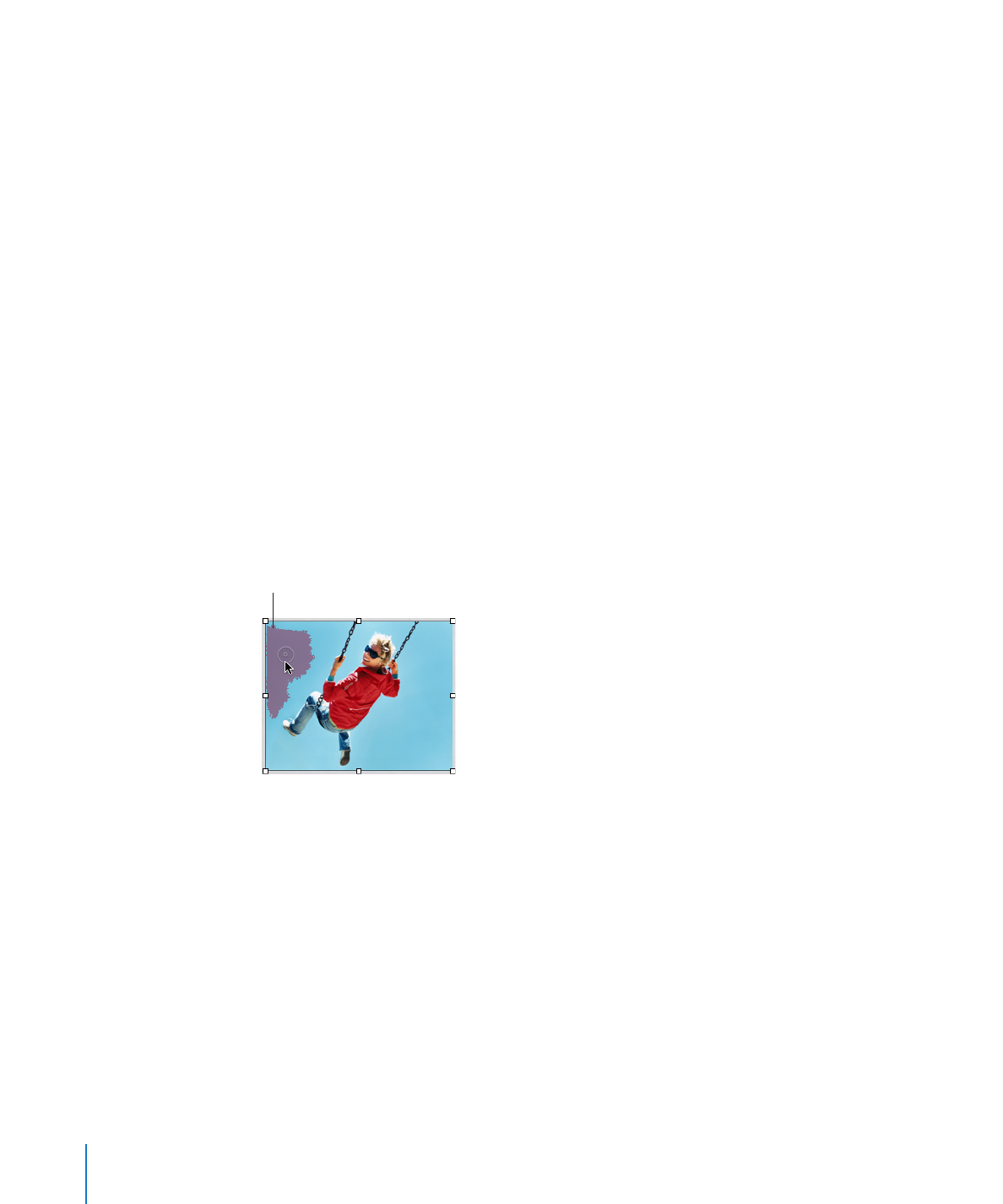
参考:マスクまたは縮小したイメージファイルのサイズを減らした後は、それらを元の大きさに戻すこ
とはできなくなります。後で元のサイズに戻したい場合は、元のイメージファイルをもう一度書類に追
加する必要があります。
イメージ塗りつぶしで使用されるイメージまたはアクションビルド付きのイメージは、この方法でサイズ
を減らすことはできません。特定のタイプのイメージファイルも、サイズを減らすことができない場合が
あります。